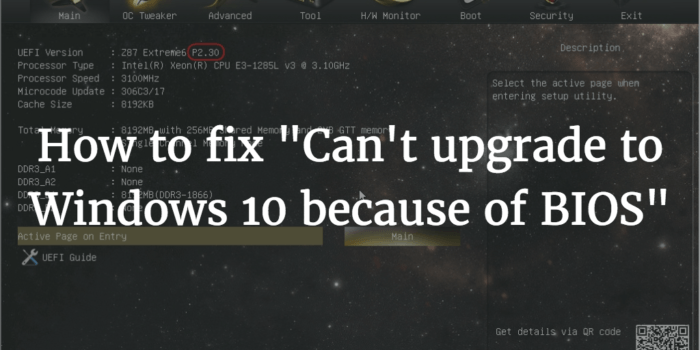
Це програмне забезпечення буде виправляти поширені помилки комп'ютера, захищати вас від втрати файлів, шкідливого програмного забезпечення, відмови обладнання та оптимізувати ваш ПК для досягнення максимальної продуктивності. Вирішіть проблеми з ПК та видаліть віруси зараз за 3 простих кроки:
- Завантажте інструмент відновлення ПК Restoro що поставляється із запатентованими технологіями (патент доступний тут).
- Клацніть Почніть сканування знайти проблеми з Windows, які можуть спричинити проблеми з ПК.
- Клацніть Відремонтувати все щоб виправити проблеми, що впливають на безпеку та продуктивність вашого комп’ютера
- Restoro завантажив 0 читачів цього місяця.
Microsoft зіграла сміливий крок, запропонувавши безкоштовне оновлення Windows 10 кожному справжньому користувачеві Windows 7 та 8.1, але, як це трапляється з кожною ітерацією Windows, вона мала свої проблеми.
Windows 10 - це неймовірне покращення порівняно з Windows 8, і варто докласти зусиль, які б ви доклали до оновлення - якщо офіційний інструмент оновлення Microsoft дозволяє вам взяти на себе зобов'язання. Інструмент може повідомити вам, що ваш BIOS не підтримується Windows 10 - цю проблему не легко виправити, і вона може навіть не мати виправлення взагалі, але варто спробувати спробувати деякі речі.
BIOS - це найпростіша прошивка комп’ютера - саме вона керує комп’ютером до того, як операційна система потрапить до нього. BIOS необхідний системі, оскільки без нього ви навіть не дійшли б до стадії завантаження операційна система, а отже, сумісність між BIOS та операційною системою вирішальний. Існують різні абревіатури функцій BIOS, які дозволяють операційній системі розмовляти з ним, і багато з них необхідні для Windows 10, але одним із них є щось, що називається “NX Bit”.
Однією з причин, за допомогою якої засіб оновлення Windows 10 може повідомити вам, що ваш ЦП чи BIOS не підтримується, є через біт NX, і тому ми можемо спробувати виправити, якщо це підтримується вашим процесором - і це легко один. Просто виконайте такі дії:
- Відкрийте меню «Пуск» і введіть «cmd.exe», клацніть правою кнопкою миші на верхньому результаті та натисніть Запустити від імені адміністратора.
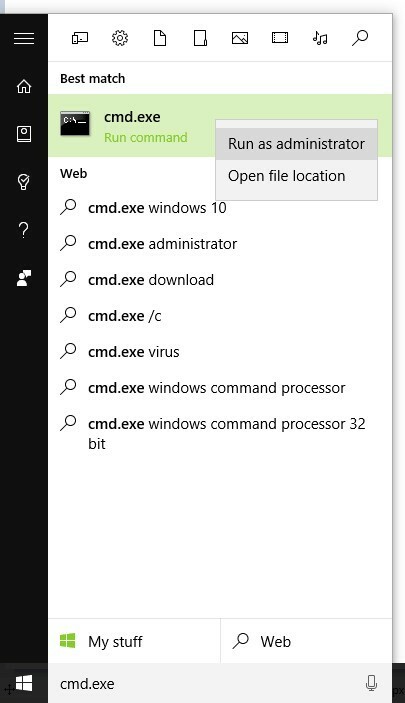
- Після того, як ви відкриєте командний рядок як адміністратор, введіть це саме так, як і команда.
- exe / set {current} nx AlwaysOn
- Тепер натисніть Enter, і він повинен зробити свою магію.
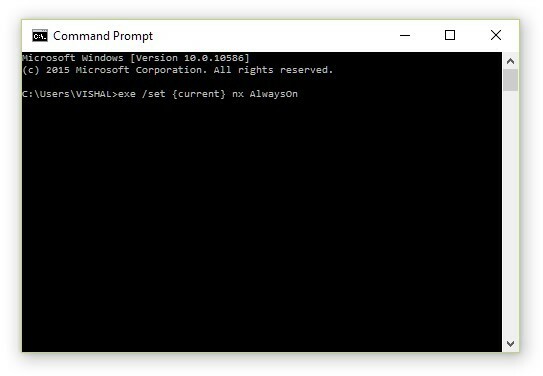
- Після завершення процесу вам доведеться вимкнути комп'ютер і запустити його заново - не використовуйте для цього опцію перезапуску Windows.
Тепер спробуйте запустити інструмент оновлення Windows 10 ще раз - імовірно, тепер він повинен сказати, що ви готові піти на оновлення Windows 10.
Якщо це, однак, не спрацювало, ви повинні спробувати щось, чого не дуже легко виконати. Ви можете спробувати оновити BIOS - процес, який є надзвичайно делікатним і може призвести до повної втрати комп’ютера, якщо вчинити неправильно, тому ви повинні бути з ним дуже обережні.
На жаль, це процес також дуже важко описати, оскільки він різний для кожного виробника материнських плат. Подальші кроки - це не обов'язково те, як слід робити оновлення на вашому ПК, але це дає загальне уявлення про те, як це зробити.
- Відкрийте меню «Пуск» і введіть «cmd.exe» та відкрийте перший результат.
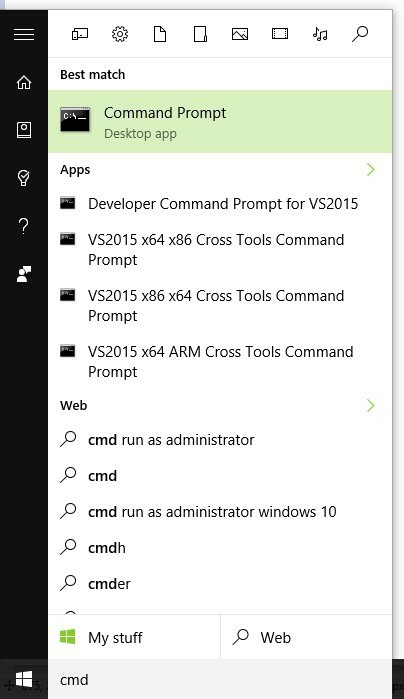
- Тепер введіть саме цю команду в командному рядку та натисніть Enter.
- wmic baseboard отримати товар, виробника, версію, серійний номер
- Це має дати вам виробника та номер моделі вашої материнської плати.
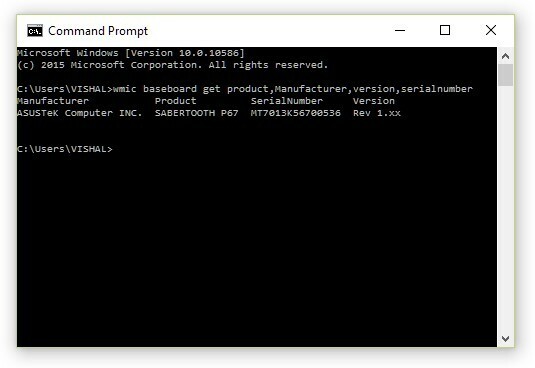
- Використовуйте виробник та номер моделі, щоб точно вказати кроки для оновлення BIOS на цій материнській платі.
Хоча це складна процедура, на яку багато поставлено - Windows 10 того варта, і ви отримаєте додатковий бонус за покращення продуктивності за допомогою нової прошивки BIOS, якщо ви успішно оновитеся процес.. Будьте в курсі новітніх технологій та стандартів може бути важким, а іноді і дорогим, але це важливо робити для безпеки та стабільності.
 Проблеми все ще виникають?Виправте їх за допомогою цього інструменту:
Проблеми все ще виникають?Виправте їх за допомогою цього інструменту:
- Завантажте цей інструмент відновлення ПК оцінено Чудово на TrustPilot.com (завантаження починається на цій сторінці).
- Клацніть Почніть сканування знайти проблеми з Windows, які можуть спричинити проблеми з ПК.
- Клацніть Відремонтувати все виправити проблеми із запатентованими технологіями (Ексклюзивна знижка для наших читачів).
Restoro завантажив 0 читачів цього місяця.


